很多同学会觉得 Excel 单个案例讲解有些碎片化,初学者未必能完全理解和掌握。不少同学都希望有一套完整的图文教学,从最基础的概念开始,一步步由简入繁、从入门到精通,系统化地讲解 Excel 的各个知识点。
现在终于有了,以下专栏,从最基础的操作和概念讲起,用生动、有趣的案例带大家逐一掌握 Excel 的操作技巧、快捷键大全、函数公式、数据透视表、图表、打印技巧等……学完全本,你也能成为 Excel 高手。
有读者说希望讲讲 n 函数的应用。这个函数的用法我曾经写过不少,不过既然宝子有要求,今天就用两个案例让大家直观感受这个最短函数的巧妙之处。
案例 1:
给下图 1 中的每个部门设置递增编号,换个部门重新编号。
效果如下图 2 所示。


解决方案 1:
1. 选中 A2:A16 区域 --> 按 Ctrl G

2. 在弹出的对话框中点击“定位条件”按钮。
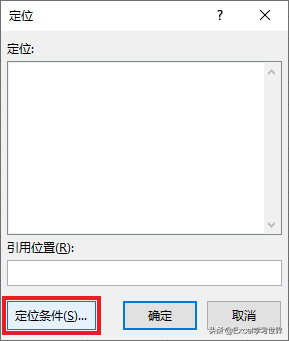
3. 在弹出的对话框中选择“空值”--> 点击“确定”
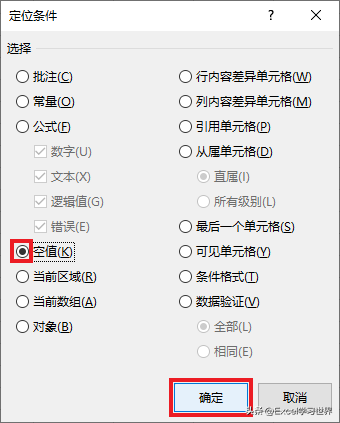

如何导入数据到Excel并进行有效管理
如何导入How to Import在当今全球化的经济环境中,进口商品和服务已成为企业和个人获取资源、拓展市场的重要途径。无论是大型企业还是小型创业公司,了解如何有效地进行进口都是至关重要的。本文将详细探讨进口的基本流程、注意事项以及相关的法
4. 输入以下公式 --> 按 Ctrl Enter:
=N(A1) 1
公式释义:
- n 函数的作用是返回转化为数值后的值;
- 当参数为数值时,返回数值本身;如果参数为文本,则返回 0;
- 本公式中,如果单元格上方为文本,则 N 函数返回 0, 1 后从 1 开始编号;如果上方为数值,则数值以步长为 1 顺序递增

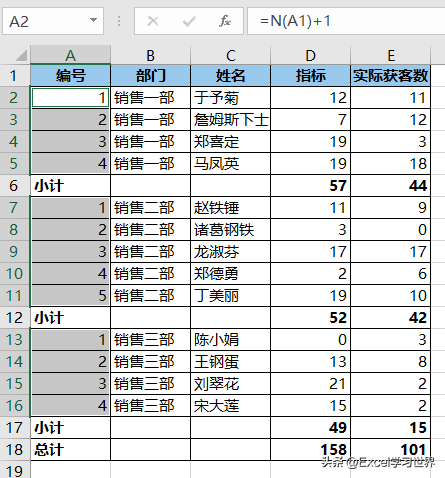
案例 2:
给下图 1 中每一个部门编同一个号,部门变换则编号递增。
效果如下图 2 所示。


解决方案 2:
1. 选中 A2:A14 区域 --> 输入以下公式 --> 按 Ctrl Enter:
=IF(B1<>B2,N(A1) 1,N(A1))
公式释义:
- IF(B1<>B2,N(A1) 1:如果 B2 的部门名称跟上方单元格 B1 中的不同,则用 N 函数取出 A1 的数值后 1,即部门变换则编号递增;
- ...N(A1):否则的话,编号就与上一单元格保持一致
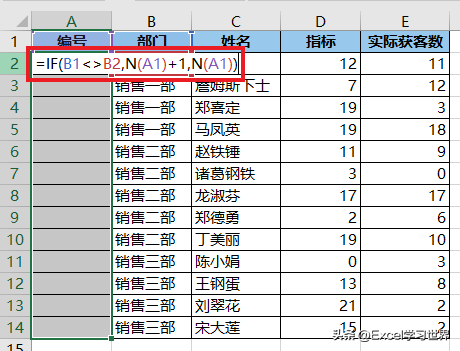

如何在Excel中轻松添加和编辑表格的详细步骤
Excel表格如何添加表格 (How to Add Tables in Excel)在现代办公中,Excel作为一种强大的数据处理工具,广泛应用于各种行业。无论是财务报表、销售数据分析还是项目管理,Excel都能帮助用户高效地组织和分析数据






